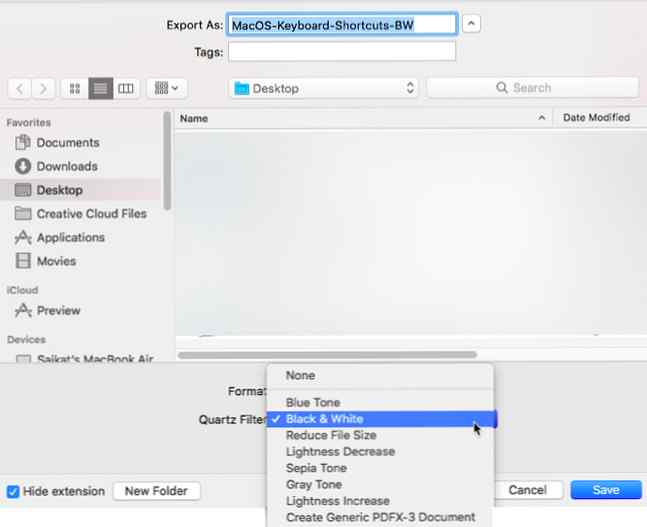Hoe u PDF's in zwart-wit kunt converteren met voorbeeld op Mac

Kleuren-PDF-documenten zijn over het algemeen goed, maar ze dienen misschien niet uw doel als u wilt dat zwart-witafdrukken besparen op printerinkt. Gelukkig, macOS High Sierra en de heerlijk veelzijdige Preview-app Foto's bewerken op Mac De Preview-app gebruiken Foto's bewerken op Mac De Preview-app gebruiken De Preview-app van je Mac kan veel meer dan alleen afbeeldingen weergeven. Ga als volgt te werk om foto's op Mac te bewerken met Voorvertoning. Meer lezen kan gekleurde PDF's converteren naar zwart-wit documenten met een paar klikken.
Maar er is een kleine fout die je moet oplossen totdat Apple de Preview-app heeft geüpdatet en de glitch heeft opgelost.
Hoe u PDF's in zwart-wit kunt converteren

Dankzij een fout in Voorbeeld, is er een extra stap die u moet nemen bij het converteren van een kleuren-PDF naar zwart-wit of grijstint: converteer eerst de PDF naar JPEG in Voorvertoning en vervolgens zet dat terug om naar PDF terwijl je het Quartz-filter toepast:
- Open een PDF-bestand in Voorvertoning.
- Ga naar de Bestand Menu> Exporteren.
- In het dialoogvenster Exporteren kunt u kiezen om de bestandsnaam in de Exporteren als veld. Verander het bestandsformaat naar JPEG in de vervolgkeuzelijst Indeling. Klik op Opslaan en het PDF-bestand wordt als JPEG geëxporteerd.
- Open de JPEG opnieuw in Voorvertoning. Ga opnieuw naar Bestand Menu> Exporteren. Wijzig het bestandsformaat nu in PDF vanuit JPEG.
- Klik op het vervolgkeuzemenu naast Kwartsfilter en kies Zwart en wit of Grijstint uit de lijst met filters.
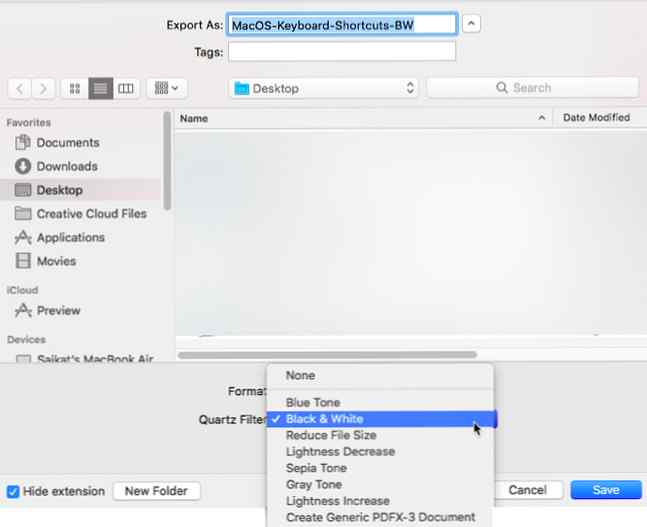
- Klik op de Opslaan knop. Het bestand wordt geëxporteerd naar uw opgegeven locatie als een zwart-wit PDF.
Open het bestand en u zult zien dat de geëxporteerde PDF met zijn afbeeldingen en ingesloten lettertypen zijn geconverteerd naar zwart en wit. Een betere oplossing is om de Grijstintfilter omdat het dithering gebruikt om de gradatie van tinten te simuleren.
Wanneer het probleem is verholpen, kunt u de stap elimineren waar u de PDF naar een JPEG moet converteren. Tot die tijd, voeg deze tip toe aan de lijst met essentiële tips voor Preview op macOS 10 Essentiële tips en trucs voor preview op de Mac 10 Essentiële tips en trucs voor preview op de Mac Preview is een bescheiden app die het werk van een half dozijn kan doen standalone hulpprogramma's. Lees verder .
Ontdek meer over: macOS High Sierra, PDF, Preview App.